
Model Context Protocol (MCP) Server
Der Model Context Protocol (MCP) Server verbindet KI-Assistenten mit externen Datenquellen, APIs und Diensten und ermöglicht so eine optimierte Integration komp...
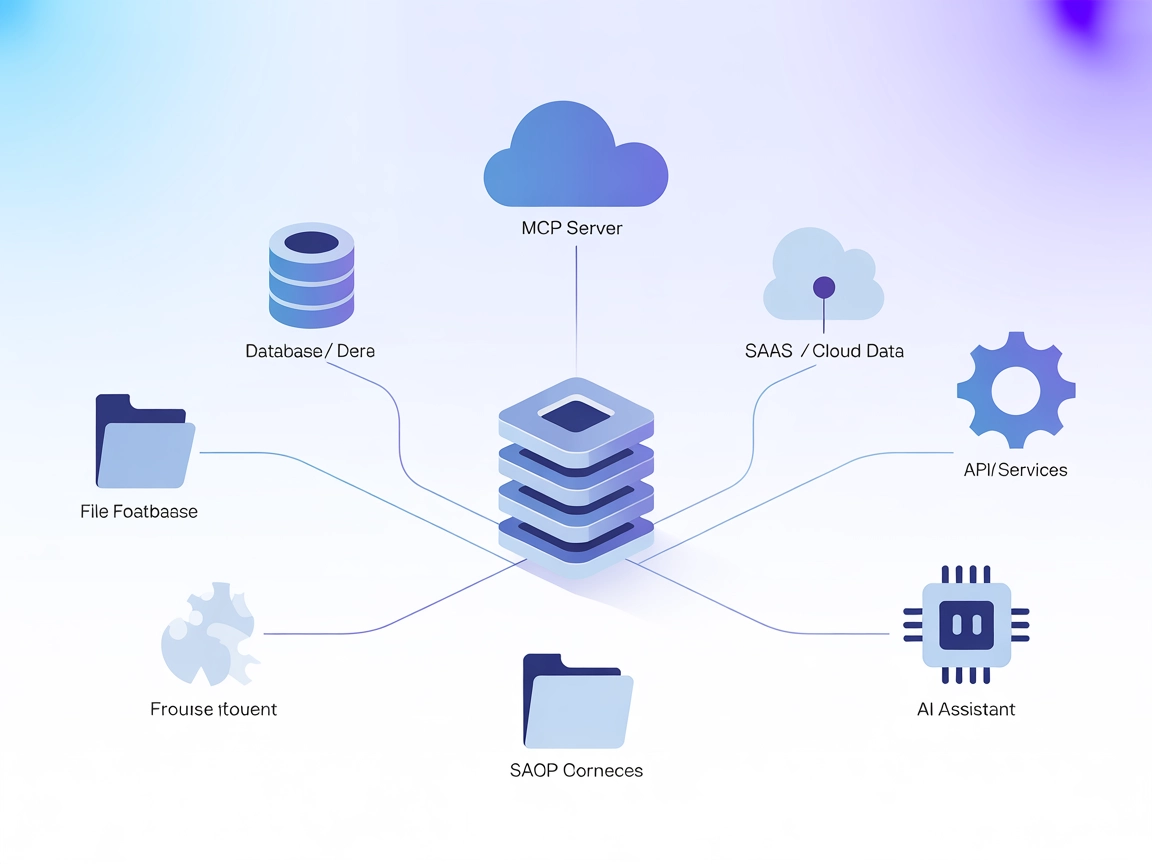
Verbinden Sie Ihre KI-Workflows mit realen Abrechnungsdaten und Abonnement-Automatisierung mithilfe des Chargebee MCP Servers für FlowHunt.
FlowHunt bietet eine zusätzliche Sicherheitsschicht zwischen Ihren internen Systemen und KI-Tools und gibt Ihnen granulare Kontrolle darüber, welche Tools von Ihren MCP-Servern aus zugänglich sind. In unserer Infrastruktur gehostete MCP-Server können nahtlos mit FlowHunts Chatbot sowie beliebten KI-Plattformen wie ChatGPT, Claude und verschiedenen KI-Editoren integriert werden.
Der Chargebee MCP (Model Context Protocol) Server wurde entwickelt, um KI-Assistenten mit externen Datenquellen, APIs und Diensten zu verbinden und so die Integration realer Geschäfts-Workflows in KI-gestützte Entwicklungsumgebungen zu vereinfachen. Als Brücke zwischen KI-Clients und Systemen wie Datenbanken, Dateispeichern und SaaS-Tools ermöglicht der Chargebee MCP Server Aufgaben wie das Abfragen von Abrechnungsdaten, das Abrufen von Kundeninformationen oder die Automatisierung der Abonnementverwaltung. Diese Integration gibt Entwicklern und Unternehmen die Möglichkeit, die Produktivität zu steigern, Routineaufgaben zu automatisieren und kontextbewusste Lösungen direkt in Entwicklungs- und Betriebsworkflows bereitzustellen.
Keine Prompt-Vorlagen in den bereitgestellten Repository-Dateien gefunden.
Keine expliziten MCP-Ressourcen wurden in den verfügbaren Repository-Dateien dokumentiert.
In server.py oder den verfügbaren Code-Dateien unter der angegebenen URL wurden keine Tools gefunden.
Im Repository oder in der Dokumentation wurden keine Anwendungsfälle beschrieben.
windsurf.config.json).mcpServers-Objekt wie im untenstehenden Konfigurationsbeispiel hinzu.{
"mcpServers": {
"chargebee-mcp": {
"command": "npx",
"args": ["@chargebee/mcp-server@latest"]
}
}
}
Hinweis: Sichern Sie Ihre API-Keys mit Umgebungsvariablen.
Beispiel:
{
"mcpServers": {
"chargebee-mcp": {
"command": "npx",
"args": ["@chargebee/mcp-server@latest"],
"env": {
"CHARGEBEE_API_KEY": "${CHARGEBEE_API_KEY}"
},
"inputs": {
"api_key": "${CHARGEBEE_API_KEY}"
}
}
}
}
{
"mcpServers": {
"chargebee-mcp": {
"command": "npx",
"args": ["@chargebee/mcp-server@latest"]
}
}
}
{
"mcpServers": {
"chargebee-mcp": {
"command": "npx",
"args": ["@chargebee/mcp-server@latest"]
}
}
}
{
"mcpServers": {
"chargebee-mcp": {
"command": "npx",
"args": ["@chargebee/mcp-server@latest"]
}
}
}
Hinweis: Sichern Sie API-Keys mithilfe von Umgebungsvariablen wie im Windsurf-Abschnitt oben beschrieben.
MCP in FlowHunt verwenden
Um MCP-Server in Ihren FlowHunt-Workflow zu integrieren, fügen Sie zunächst die MCP-Komponente zu Ihrem Flow hinzu und verbinden Sie sie mit Ihrem KI-Agenten:
Klicken Sie auf die MCP-Komponente, um das Konfigurationspanel zu öffnen. Im Bereich zur System-MCP-Konfiguration geben Sie Ihre MCP-Server-Daten in folgendem JSON-Format ein:
{
"chargebee-mcp": {
"transport": "streamable_http",
"url": "https://yourmcpserver.example/pathtothemcp/url"
}
}
Nach der Konfiguration kann der KI-Agent diesen MCP als Tool mit Zugriff auf alle seine Funktionen und Möglichkeiten verwenden. Denken Sie daran, “chargebee-mcp” durch den tatsächlichen Namen Ihres MCP-Servers zu ersetzen und die URL mit Ihrer eigenen MCP-Server-URL zu aktualisieren.
| Abschnitt | Verfügbarkeit | Details/Anmerkungen |
|---|---|---|
| Übersicht | ✅ | |
| Liste der Prompts | ⛔ | |
| Liste der Ressourcen | ⛔ | |
| Liste der Tools | ⛔ | |
| Sicherung der API-Keys | ✅ | |
| Sampling-Unterstützung (weniger relevant) | ⛔ |
Ich würde diese MCP-Server-Dokumentation und -Implementierung mit 2/10 bewerten, da das Repository kaum Informationen zu Prompts, Ressourcen, Tools oder Anwendungsfällen bietet. Es lassen sich nur allgemeine Konfigurations- und Integrationsschritte ableiten.
| Hat eine LICENSE | ⛔ |
|---|---|
| Mindestens ein Tool | ⛔ |
| Anzahl Forks | 0 |
| Anzahl Sterne | 0 |
Der Chargebee MCP Server fungiert als Brücke zwischen FlowHunt KI-Agenten und externen Geschäftssystemen wie Abrechnungsplattformen. So können Sie die Abonnementverwaltung automatisieren, Kundeninformationen abrufen und Abrechnungsprozesse optimieren.
Speichern Sie Ihre Chargebee-API-Keys als Umgebungsvariablen in Ihrer MCP-Server-Konfiguration. So wird sichergestellt, dass sensible Informationen niemals im Code oder in Logs offengelegt werden.
Sie können Abrechnungsabfragen, Abonnementverwaltung, Abruf von Kundendaten und die Integration von realen Geschäftsabläufen in Ihre KI-gestützten Workflows automatisieren.
Sie benötigen eine Installation von Node.js und Zugriff auf die Konfigurationsdateien Ihres gewählten Clients (Windsurf, Claude, Cursor oder Cline).
Aktuell sind im Chargebee MCP Server keine Prompt-Vorlagen oder dedizierte Tools enthalten. Die Integration konzentriert sich auf die Anbindung und Automatisierung mit externen Diensten.
Verbessern Sie Ihre Entwicklungs- und Betriebsworkflows, indem Sie FlowHunt mit Chargebee verbinden. Automatisieren Sie Abrechnung, Abonnementverwaltung und das Abrufen von Kundendaten direkt aus Ihren KI-Flows.
Der Model Context Protocol (MCP) Server verbindet KI-Assistenten mit externen Datenquellen, APIs und Diensten und ermöglicht so eine optimierte Integration komp...
Der ModelContextProtocol (MCP) Server fungiert als Brücke zwischen KI-Agenten und externen Datenquellen, APIs und Diensten und ermöglicht FlowHunt-Nutzern den A...
Der Cloudflare MCP Server bildet die Brücke zwischen KI-Assistenten und den Cloud-Diensten von Cloudflare und ermöglicht eine Automatisierung von Konfiguratione...
Cookie-Zustimmung
Wir verwenden Cookies, um Ihr Surferlebnis zu verbessern und unseren Datenverkehr zu analysieren. See our privacy policy.


